VirtualBox安装Kali
下载VBox
- 去Virtual Box官网下载(根据操作系统选择版本,此处以Windows为例)
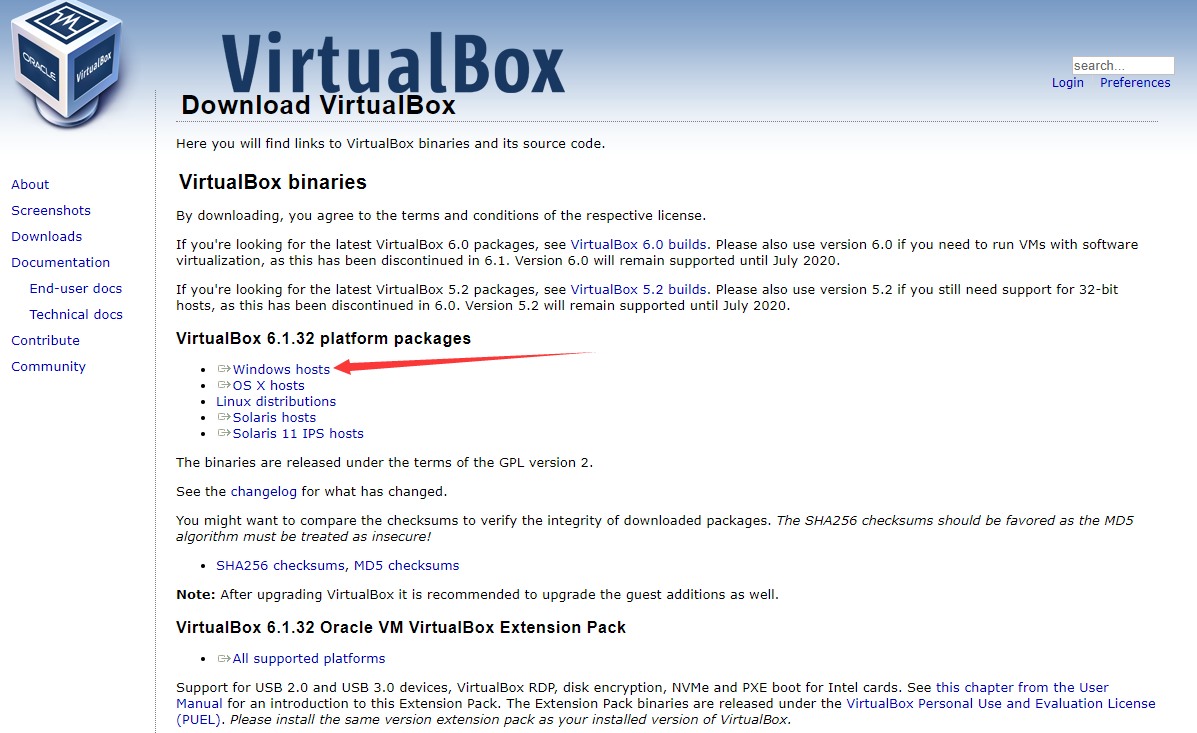
- 打开安装程序进行安装即可
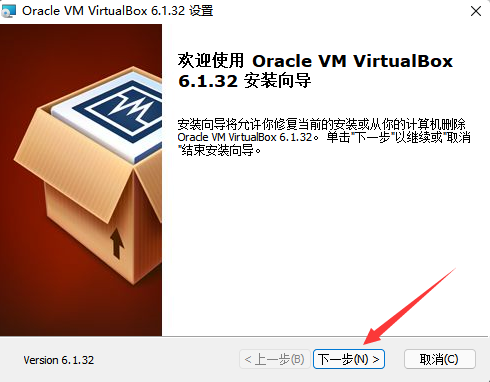
安装Kali
- 去Kali Linux官网下载镜像
- 点击Virtual Machines下的"Recommended"
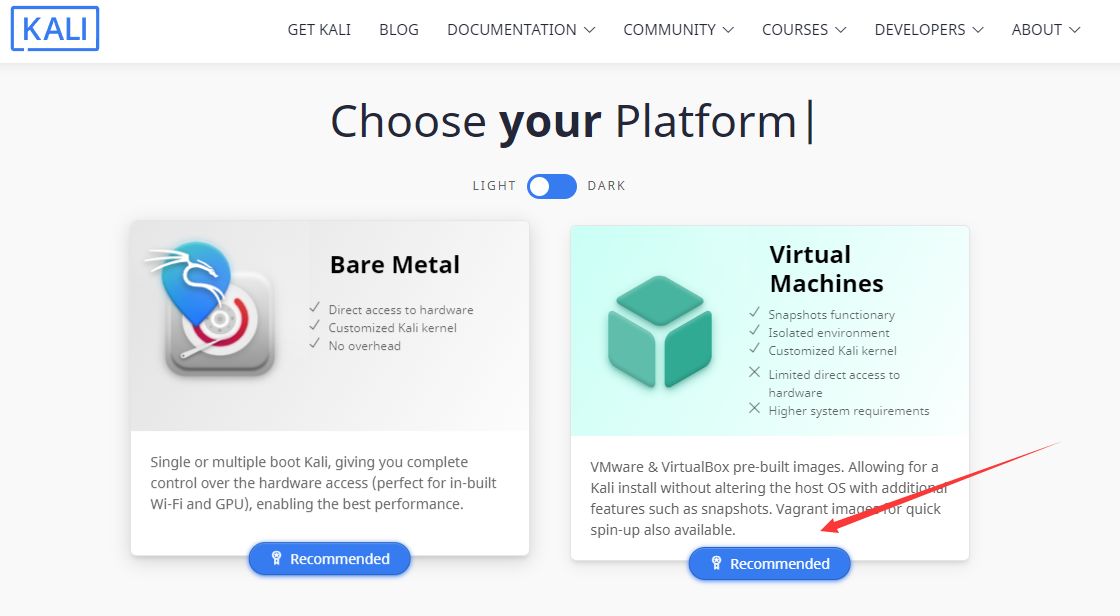
- 点击下载按钮
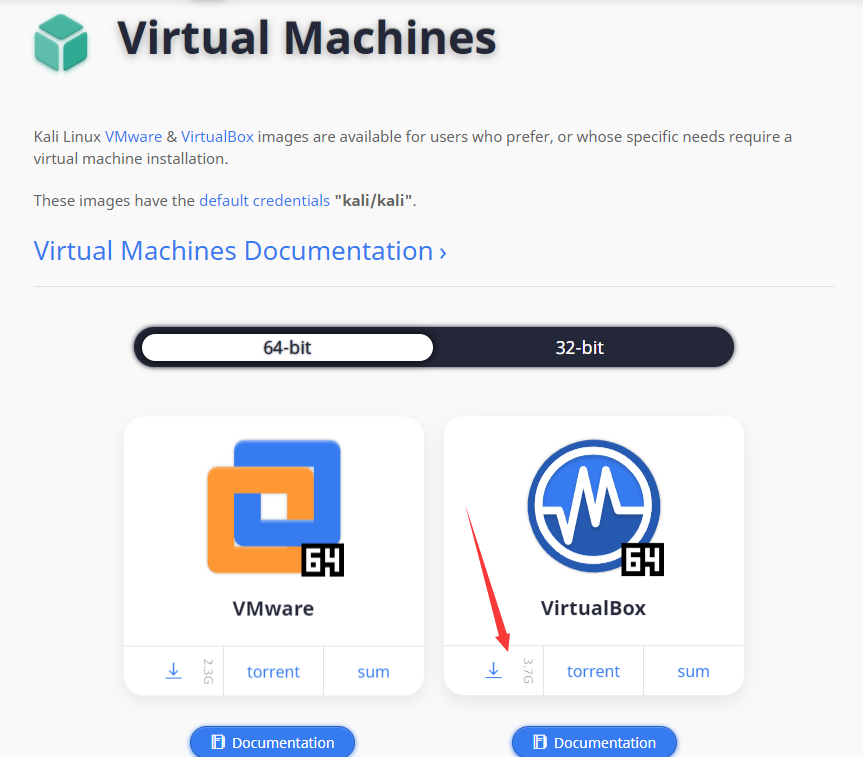
- 下载完毕后,到下载目录里双击文件

- 设置虚拟磁盘存放目录(尽量不要放C盘),点击导入
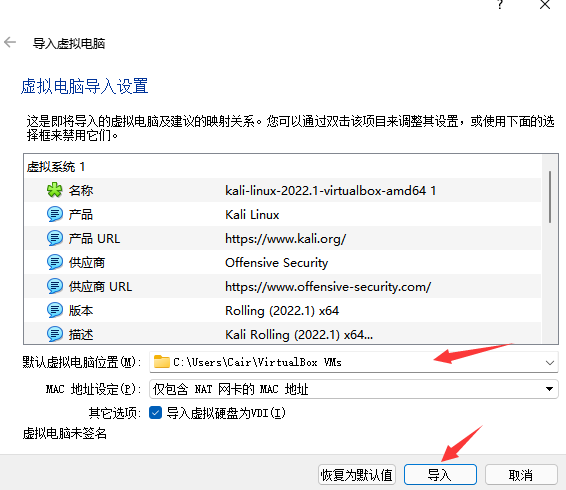
- 导入完成后,进入VirtualBox管理器,在“显示”一栏,双击显存大小
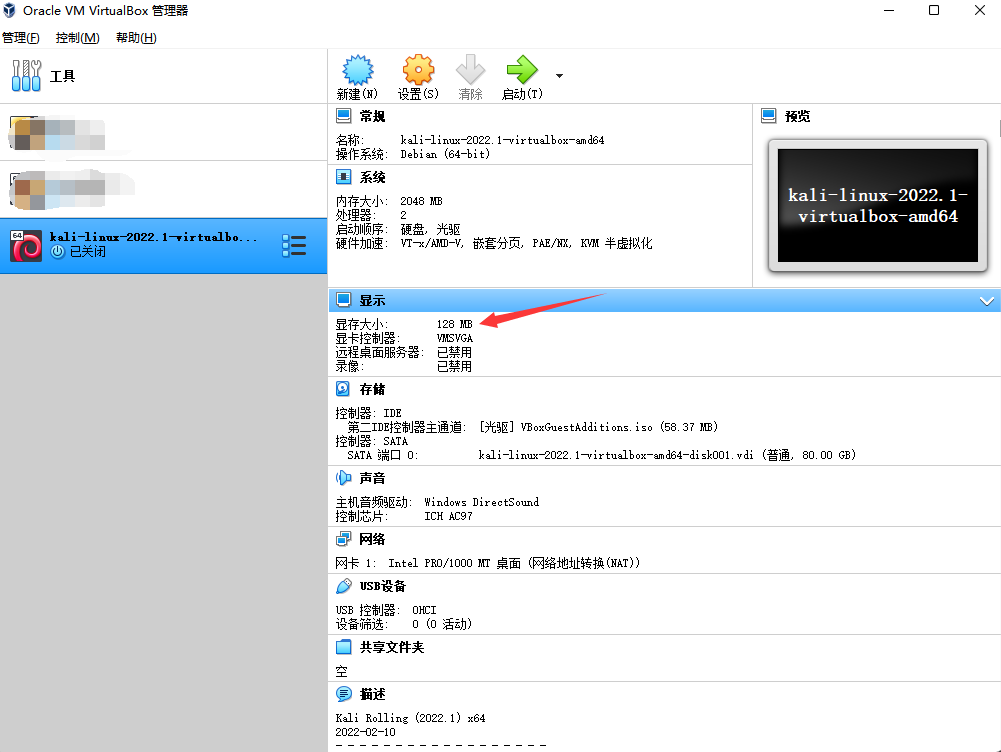
- 将现存大小调至最大(256MB),否则启动虚拟机后可能会卡死
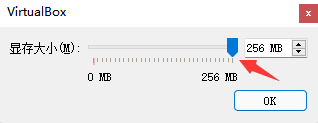
- 点击"启动",启动虚拟机
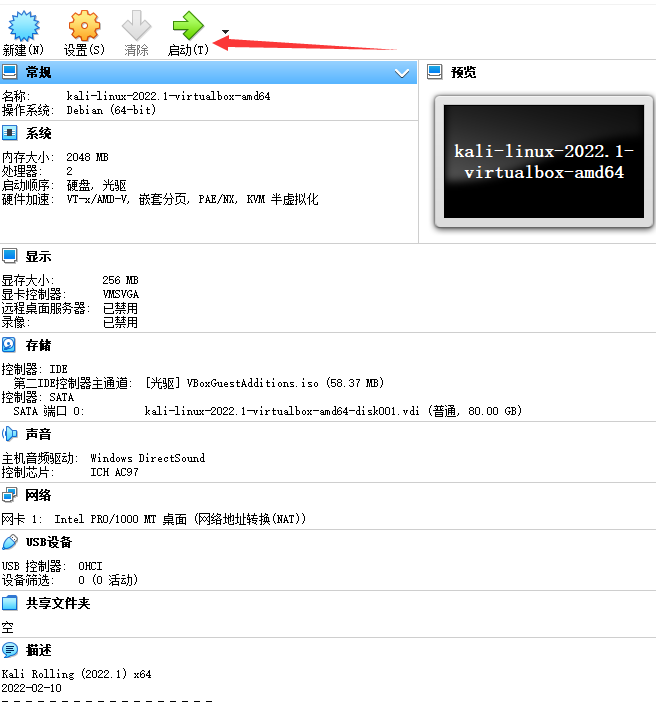
- 开机后,我们会发现有密码,账户与密码均是kali,然后点击Log in登陆即可
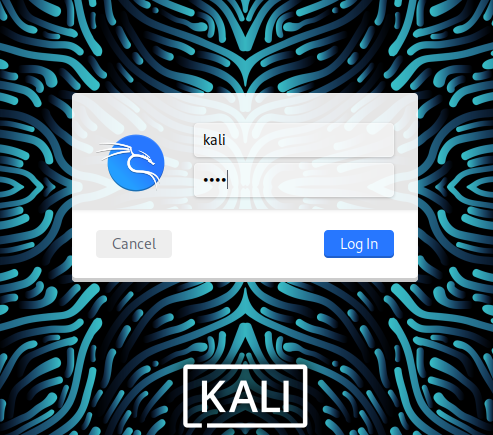
- 如图所示,我们已经进入Kali操作系统了
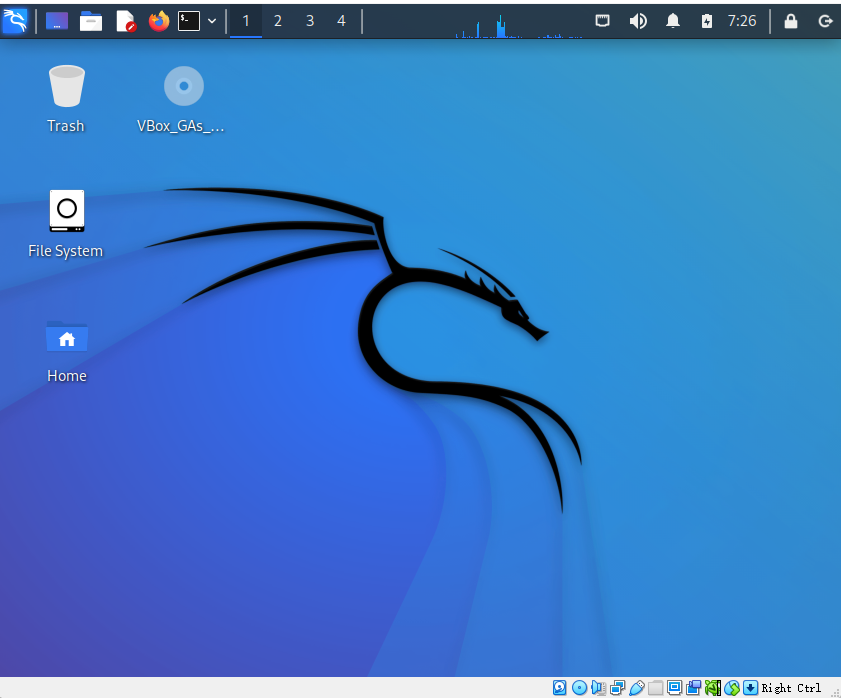
问题
- 若出现分辨率无法修改的情况(拉伸窗口画面不变大),点击“设备” -> 安装增强功能

- 若鼠标被捕获,按下键键盘右侧的Ctrl+Shift(一定是右侧的),即可取消
